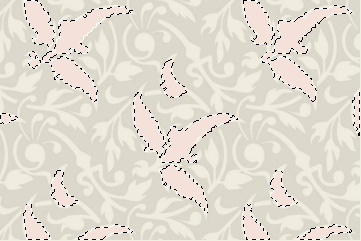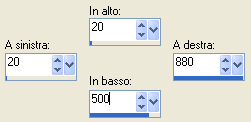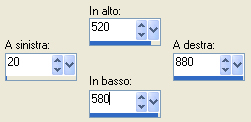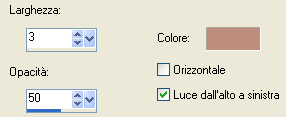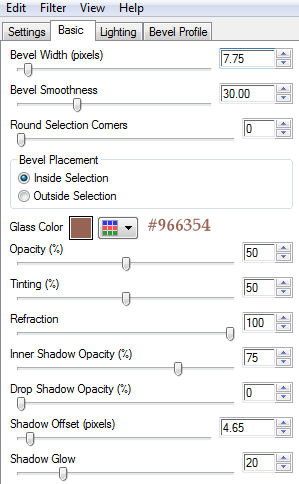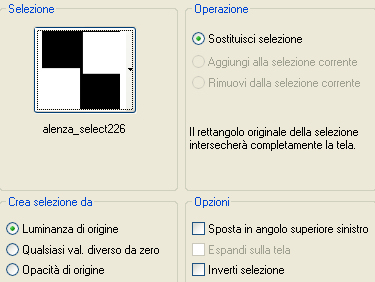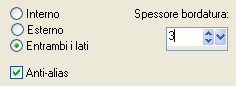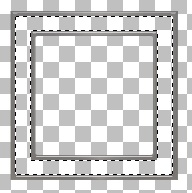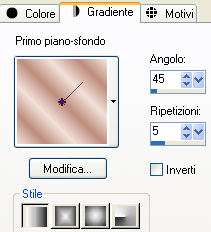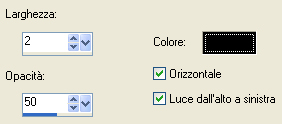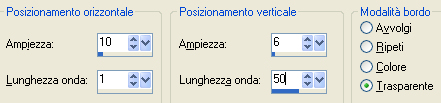Preparazione Metti le quattro selezioni dalla 226 alla 229 nella cartella selezioni di psp Se non ce l'hai predefinito in psp apri il motivo "Corel_08_019" (o "Floreale 42 secondo la versione del tuo psp) e riducilo ad icona
1. Apri una nuova immagine trasparente di 900 x 600 px. 2. Scegli due colori dal tuo tube principale: chiaro per il primo piano e scuro per il secondo piano Io ho scelto il colore #f2e1da per il primo piano e il colore #bd8d7d per il secondo piano. 3. Configura in primo piano il motivo "Corel_08_019" o "Floreale 42": angolo 0 e scala 137. Riempi la nuova immagine con il motivo di primo piano. 4. Prendi la bacchetta magica configurata come sotto:
5. Seleziona qualche foglia grande (non importa quale) e riempi con il colore chiaro come sotto:
6. Prendi lo strumento selezione rettangolo e scegli selezione personalizzata:
7. Livelli/Nuovo livello raster. Riempi con il colore scuro. Selezione/Modifica/Contrai di 1 px. Riempi con il colore chiaro. Selezione/Modifica/Contrai di 1 px. Riempi con il colore scuro. Selezione/Modifica/Contrai di 1 px. Premi il tasto Canc della tua tastiera. 8. Prendi lo strumento selezione rettangolo e scegli selezione personalizzata:
9. Riempi la selezione con il colore scuro. Selezione/Modifica/Contrai di 1 px. Riempi con il colore chiaro. Selezione/Modifica/Contrai di 1 px. Riempi con il colore scuro. Selezione/Modifica/Contrai di 1 px. Riempi con il colore chiaro. 10. Effetti/Effetti di trama/Veneziana (colore quello scuro):
11. Ripeti l'effetto veneziana, ma mettendo la spunta su orizzontale. Deseleziona tutto. 12. Apri il tube "Alies 830-woman-02042012". Modifica/Copia e incolla come nuovo livello. Immagine/Ridimensiona all'85% (tutti i livelli non spuntato). Effetti/Effetti 3D/Sfalsa ombra: 2 / 2 / 50 / 10 / colore #000000. Posiziona a sinistra. 13. Prendi lo strumento testo e con il font "Blackoak Std", dimensione 48 e colore di secondo piano #966354 (colore più scuro di quello di partenza). 14. Scrivi la parola "LESLIE" a 315 px di altezza. 15. Selezione/Seleziona tutto. Selezione/Mobile. Selezione/Modifica/Contrai di 2 px. Riempi con il motivo di primo piano, ma scala 50. 16. Effetti/Plug in/Alien Skin Eye Candy 5 Impact/Glass (colore quello scuro di secondo piano usato per la scritta):
17. Deseleziona tutto. 18. Livelli/Nuovo livello raster. Selezione/Carica selezione/Da disco e scegli "alenza_select226":
Riempi la selezione con il colore scuro di partenza (#bd8d7d). Effetti/Effetti di trama/Nappa (colore #ffffff):
Rinomina questo livello "cornice". 19. Selezione/Modifica/Contrai di 50 px. Livelli/Nuovo livello raster. Riempi con il colore chiaro. 20. Selezione/Modifica/Seleziona bordature selezione:
21. Riempi la selezione con il secondo colore più scuro (#966354). Effetti/Plug in/Alien Skin Eye Candy 5 Impact/Glass: stessa configurazione precedente. Deseleziona tutto. 22. Posizionati sul livello "cornice". Effetti/Effetti 3D/Sfalsa ombra: 2 / 2 / 50 / 10 / colore #000000. Unisci questi due livelli di cornici insieme. 23. Prendi lo strumento bacchetta magica configurato come in precedenza. Seleziona il centro delle cornici (colore chiaro). Riempi la selezione con il motivo di primo piano configurato come al punto 15. Effetti/Plug in/Alien Skin Eye Candy 5 Impact/Glass: stessa configurazione precedente, ma stavolta cambiando il colore (glass color) con il grigio #7b7876. Deseleziona tutto. 24. Effetti/Effetti 3D/Sfalsa ombra: 1 / 1 / 50 / 10 / colore #000000. 25. Livelli/Nuovo livello raster. Selezione/Carica selezione/Da disco e scegli "alenza_select227": stessa configurazione precedente. Riempi con il colore grigio di prima #7b7876. Effetti/Plug in/Alien Skin Eye Candy 5 Impact/Glass: stessa configurazione precedente, ma stavolta cambiando il colore (glass color) con un grigio più chiaro #b0aeac. Deseleziona tutto. 26. Chiudi la visibilità del livello di sfondo e del livello "cornice". Con la bacchetta magica clicca all'interno delle due cornici grigie:
27. Nella tavolozza dei materiali rimetti i due colori di partenza e configura in primo piano il gradiente stile lineare:
Riempi la selezione con il gradiente di primo piano. 28. Effetti/Plug in/Unlimited 2/Special Effects 1/Blurred Mesh: 26 / 107. 29. Livelli/Disponi/Sposta giù. Abbassa l'opacità del livello a 63. Deseleziona tutto. 30. Livelli/Nuovo livello raster. Seleziona il centro della cornice con la bacchetta magica. Riempi con il colore chiaro. Effetti/Effetti 3D/Sfalsa ombra: 2 / 2 / 50 / 10 / colore #000000. Effetti/Effetti 3D/Sfalsa ombra: -2 / -2 / 50 / 10 / colore #000000. 31. Effetti/Effetti di trama/Veneziana (colore #000000):
32. Ripeti l'effetto veneziana, ma togliendo la spunta ad orizzontale. Abbassa l'opacità del livello a 63. Deseleziona tutto. 33. Riapri la visibilità dei due livelli che avevi chiuso. 34. Posizionati sul livello che sta in cima. Livelli/Nuovo livello raster. Selezione/Carica selezione/Da disco e scegli "alenza_select228": stessa configurazione precedente. Riempi la selezione con il colore scuro di secondo piano. Cambia la modalità di miscelatura del livello da normale a luminanza esistente e abbassa l'opacità a 49. Deseleziona tutto. 35. Effetti/Effetti di distorsione/Onda:
36. Livelli/Duplica. Immagine/Rifletti. Cambia la modalità di miscelatura del livello da luminanza esistente a rafforza. 37. Posizionati sul livello della donna. Livelli/Disponi/Porta in alto. 38. Livelli/Nuovo livello raster. Selezione/Carica selezione/Da disco e scegli "alenza_select229": stessa configurazione precedente. Riempi la selezione con il colore scuro di secondo piano. Deseleziona tutto. 39. Effetti/Effetti di distorsione/Vento: da sinistra / 100. Cambia la modalità di miscelatura del livello da normale a colore esistente. 40. Apri il tube "alenza_leslie_texte". Modifica/Copia e incolla come nuovo livello. Posiziona come da lavoro finale. Livelli/Disponi/Sposta giù diverse volte (deve stare sotto quello delle cornici). 41. Posizionati sul livello che sta in cima. Apri il tube "alenza_leslie_perles". Modifica/Copia e incolla la perla grigia come nuovo livello sulla cornice che sta più in alto a destra. Modifica/Copia e incolla come nuovo livello l'altra perla sulla cornice che sta più in basso a sinistra. Centra le due perle nelle cornici. 42. Immagine/Aggiungi bordatura simemtrica di 2 px colore scuro di partenza. Immagine/Aggiungi bordatura simemtrica di 40 px colore chiaro. 43. Seleziona la bordatura chiara con la bacchetta magica. Riempi la selezione con il gradiente di primo piano del punto 27. Effetti/Plug in/Alien Skin Eye Candy 5 Impact/Glass: stessa configurazione precedente, ma con colore chiaro. Effetti/Effetti 3D/Sfalsa ombra: 2 / 2 / 50 / 10 / colore #000000. Effetti/Effetti 3D/Sfalsa ombra: -2 / -2 / 50 / 10 / colore #000000. Deseleziona tutto. 44. Aggiungi la tua firma in basso a sinistra e applica uno sfalsa ombra di tua scelta. File/Salva in formato jpeg Altra versione con tube di Mary
Le vostre versioni - Grazie
Tutorial tradotto da Byllina il 17 maggio 2013 e registrato su TWI |